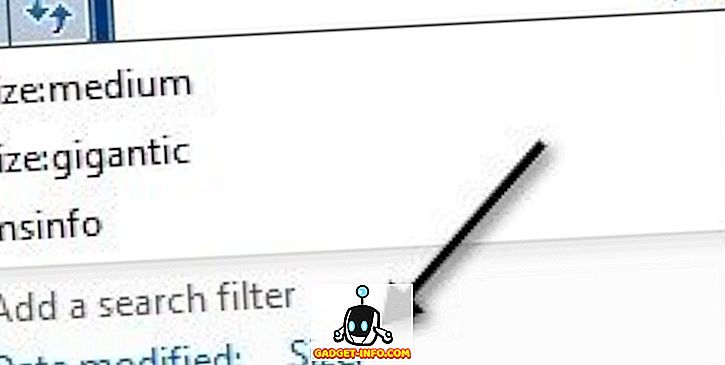Par défaut, le compte d'administrateur local dans Windows 10 est désactivé. Certains programmes nécessitent que l'utilisateur soit connecté à l'aide du compte d'administrateur local pour pouvoir installer un logiciel ou effectuer une action sur l'ordinateur. Même si votre compte d'utilisateur normal est considéré comme un compte «administrateur», l'UAC vous demandera quand même d'effectuer certaines actions sur l'ordinateur.
Le compte administrateur intégré ne recevra pas les invites du contrôle de compte d'utilisateur. Dans cet article, je vais vous expliquer les étapes à suivre pour activer le compte administrateur afin que vous puissiez vous y connecter dans Windows 10.
Méthode 1 - Utilisateurs et groupes locaux
Le premier moyen d'activer le compte d'administrateur intégré consiste à ouvrir des utilisateurs et des groupes locaux. Vous pouvez le faire en cliquant avec le bouton droit de la souris sur Ordinateur ou Ce PC et en choisissant Gérer .

Dans l'écran Gestion de l'ordinateur, développez Utilisateurs et groupes locaux, puis cliquez sur Utilisateurs . Vous verrez le compte administrateur dans le volet de droite.

Cliquez avec le bouton droit sur le compte administrateur et cliquez sur Propriétés .

Allez-y et décochez la case Le compte est désactivé . Il est également judicieux de définir un mot de passe pour le compte administrateur car celui-ci dispose d'un accès total et illimité au système. Maintenant, vous pouvez vous déconnecter de votre compte actuel et vous verrez le compte Administrateur apparaître dans la liste des utilisateurs.

Méthode 2 - Invite de commande
Vous pouvez également activer et désactiver le compte administrateur local via l'invite de commande. Pour ce faire, vous devez ouvrir une invite de commande avec privilèges élevés dans Windows 10. Pour ce faire, cliquez sur Démarrer, tapez cmd, cliquez avec le bouton droit de la souris sur Invite de commandes et choisissez Exécuter en tant qu'administrateur .

Cela ouvrira l'invite de commande avec des autorisations élevées. Vous pouvez également obtenir une boîte de dialogue UAC dans laquelle vous devez simplement cliquer sur Oui . À l'invite de commande, tapez ce qui suit pour activer le compte d'administrateur intégré:
administrateur utilisateur net / actif: oui

Pour désactiver le compte administrateur intégré, utilisez plutôt cette commande:
administrateur utilisateur net / actif: non

Méthode 3 - Stratégie de sécurité locale
Le dernier moyen d'activer ou de désactiver le compte d'administrateur dans Windows 20 consiste à utiliser la stratégie de sécurité locale. Cette option ne sera probablement disponible que dans la version professionnelle de Windows 10. Pour ouvrir la stratégie de sécurité locale dans Windows 10, ouvrez le Panneau de configuration, puis cliquez sur Outils d'administration . Vous devrez peut-être également changer l'affichage en petites ou grandes icônes au lieu de Catégorie.

Dans le volet de gauche, cliquez sur Stratégies locales, puis sur Options de sécurité . Le premier élément est Comptes: état du compte administrateur .

Double-cliquez sur l'élément et cliquez sur le bouton radio Activé .

C'est tout! Ce sont les 3 différentes façons d'activer et de vous connecter au compte administrateur intégré de Windows 20. Si vous avez des questions, postez un commentaire et j'essaierai de vous aider. Prendre plaisir!